如何把別人的LINE給別人?教你快速分享LINE好友的方法!
Barbara Wagner/ 2025-01-22 / LINE
LINE 已經成為日常生活中與朋友溝通不可或缺的工具,而「交換聯絡方式」的需求也時常發生。不過,有些人可能不太清楚如何把別人的LINE給別人,或者擔心在分享好友資訊時可能帶來不必要的麻煩。
在這篇文章中,我們將以簡單易懂的方式,詳細介紹如何使用 LINE 分享好友功能,把朋友的 LINE 資訊傳給其他人,並提醒您在分享時需要注意的重點。透過這些實用技巧,讓您在使用 LINE 時更加安心便利,快來了解吧!
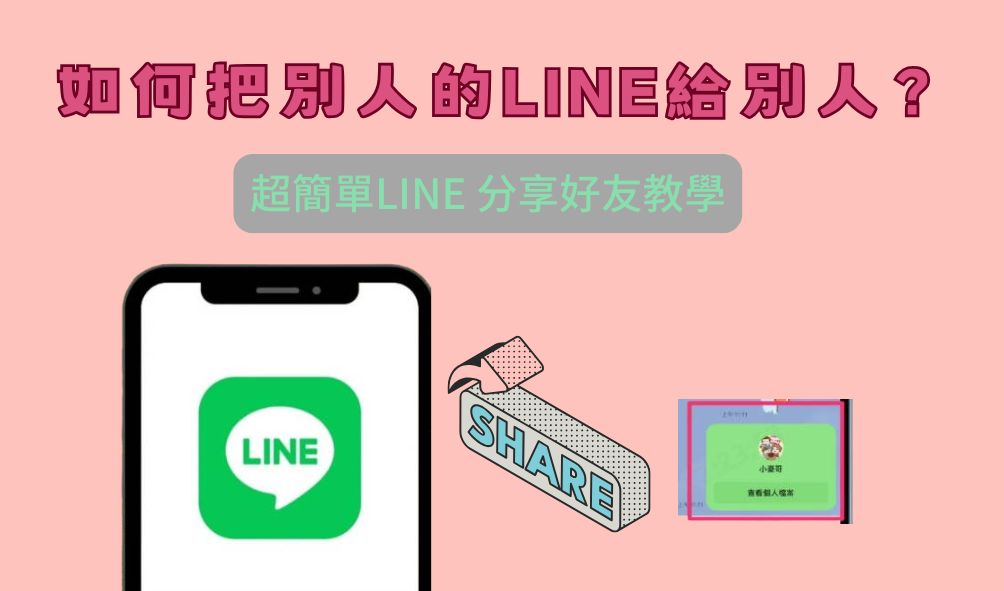
︎︎一、聊天室一鍵LINE 分享好友
LINE 是大家聯繫朋友的重要工具,但有時您可能會好奇如何把別人的LINE給別人。例如,當您想介紹新朋友給對方認識,或幫忙聯繫共同熟人時,學會LINE 聯絡人分享就非常實用。在這篇文章中,我們將詳細說明如何使用 LINE 的功能,將好友的聯絡資訊分享給其他人,同時也會提醒您一些分享時的注意事項。
接下來,讓我們一起看看使用 LINE 分享好友聯絡資訊的具體步驟吧!
步驟1:開啟與您想要與其分享帳戶的人的聊天螢幕,然後點擊螢幕左下角的「+」標記以顯示選單。
步驟2:從出現的選單中選擇「聯絡資訊」,然後點擊「選擇LINE好友」或「選擇裝置中的聯絡人」選項。
步驟3:從清單中選擇您想要分享的好友並勾選即可。
步驟4:點選「傳送」將選定的聯絡人傳送到通話中。
步驟5:當對方點擊LINE好友分享的聯絡資訊時,好友的個人資料畫面將會開啟。您可以從此畫面「加入朋友」。
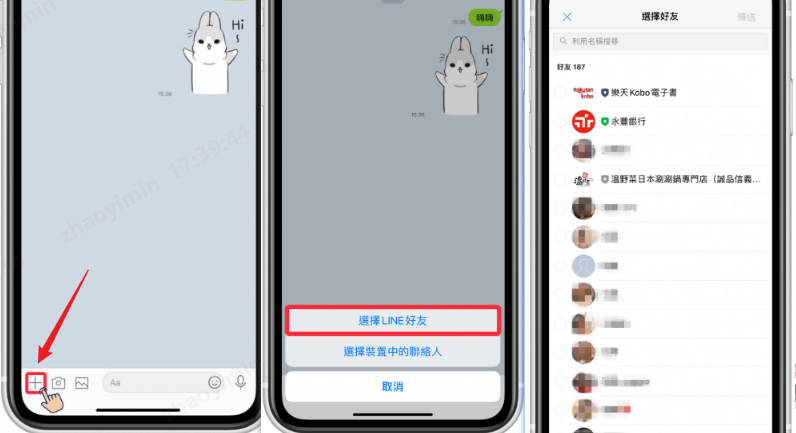
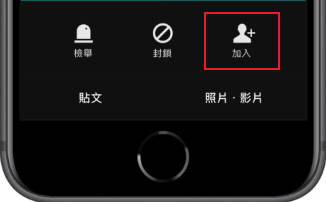
![]() 注意:
注意:
不過,在進行LINE介紹好友時,有一項非常重要的禮儀:您必須先徵得好友的同意。未經許可隨意分享他人的聯絡資訊,不僅可能造成對方的不便,還可能引發誤會。此外,記得清楚說明您介紹好友的目的,讓雙方在溝通時能更加順暢。遵守這些原則,能讓您更好地利用 LINE 成為一個高效且受歡迎的交流工具!
︎︎二、PC 版 LINE 分享好友
雖然 LINE 大多是在手機上使用,但其實LINE 好友分享在 PC 版上也同樣方便,特別是在電腦前工作時,這個功能更顯實用!接下來,我們將教您如何透過 PC 版 LINE ,輕鬆將好友的聯絡資訊分享給其他朋友,一起來看看具體操作步驟吧!
步驟1:啟動PC版LINE並登入您的帳戶。
步驟2:開啟與您想要分享聯絡資訊的人的「對話畫面」,然後按一下聊天畫面底部的「+」標記以顯示選單。
步驟3:從選單中選擇「分享好友資訊」,然後選擇「從LINE好友中選擇」。
步驟4:從清單中選擇您想要分享的好友,然後點選「傳送」。
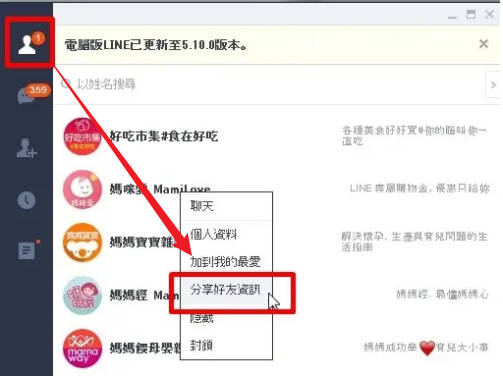
透過LINE 傳送好友,即使在 PC 版 LINE 上,您也能輕鬆分享朋友的 LINE 聯絡資訊,完全不需要使用 ID。
不過,請記得在分享前一定要徵得好友的同意,因為未經許可分享他人聯絡資訊可能會引發困擾。此外,PC 版 LINE 使用起來非常方便,特別是在辦公桌前工作或長時間使用電腦時,這個功能能滿足多種情境需求,讓您的溝通更高效!
︎︎三、群組聊天室 LINE 分享好友
LINE 是許多人每天都在使用的便捷通訊工具。如果您正在尋找如何分享 LINE 好友的方法,可以透過建立群組的方式,將好友的聯絡資訊一次分享給多位朋友。這個方法特別適合需要同時教導或聯繫多位朋友的情況。接下來,我們將為您介紹如何在 LINE 上建立群組並邀請好友的詳細步驟,一起來學習吧!
步驟1:開啟LINE應用程式並點擊「談話」標籤。
步驟2:點選螢幕右上角的氣泡標記(+ 標記),然後從出現的選單中選擇「建立群組」。
步驟3:從清單中選擇您想要新增到群組的好友。該朋友必須已在您的 LINE 上註冊。
步驟4:點選「完成」以建立群組。點擊群組聊天房間中的「+」號,選擇「聯絡人」即可分享您想要分享的好友的聯絡方式。
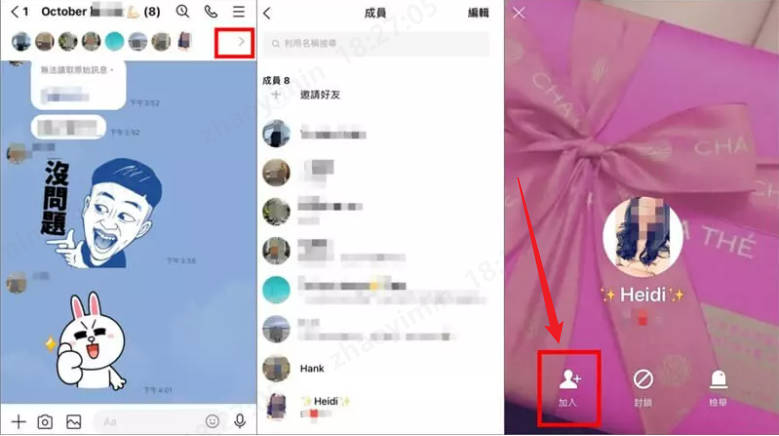
使用LINE 傳送好友的群組分享方法,能讓您比逐一分享聯絡資訊,更加高效地與多人同步資訊。不過,在建立群組或分享好友的聯絡資訊之前,記得先徵得對方的同意,以免造成不必要的困擾。
︎︎四、LINE 加好友的 4 個方法
方法1:透過「行動條碼」加 LINE 好友
如果您身邊有朋友,可以透過掃描 QR Code 輕鬆分享您的 LINE 帳號給他們。這種方式超方便,免去輸入 LINE ID 或聯絡資訊的麻煩。以下是LINE 傳送好友的操作步驟:
步驟1:開啟LINE應用程序,然後點選主畫面右上角的「好友」。
步驟2:點擊「加入好友」後,選擇「行動條碼」或 「顯示行動條碼」。
步驟3:將鏡頭對準對方的 QR Code,完成掃描即可加為好友。
步驟4:對方接受後,雙方即成功成為好友。
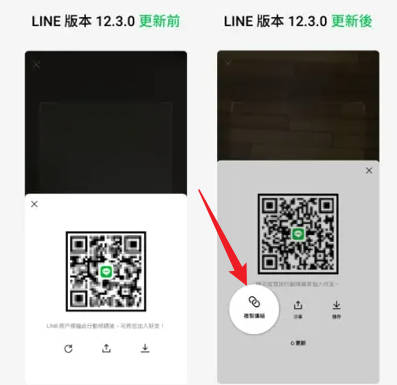
特別是,LINE 版本 12.3.0 更新後,開啟行動條碼並點選「複製連結」,即可分享好友連結,對方點擊即可加你為好友。不僅能面對面掃碼加好友,還能將連結放在網頁上方便他人使用,讓LINE 好友分享更簡單!
方法2:搜尋 LINE 好友 ID
您也可以透過 LINE ID 將帳戶共享給其他人,達成LINE 聯絡人分享的目的。操作步驟如下:
步驟1:進入主頁並點選右上角的「好友」圖示。
步驟2:選擇「使用 LINE ID 搜尋」。
步驟3:將您的 LINE ID 提供給對方,或透過訊息、社群平台傳送給他們。
步驟4對方輸入您的 LINE ID,確認後即可加您為好友。
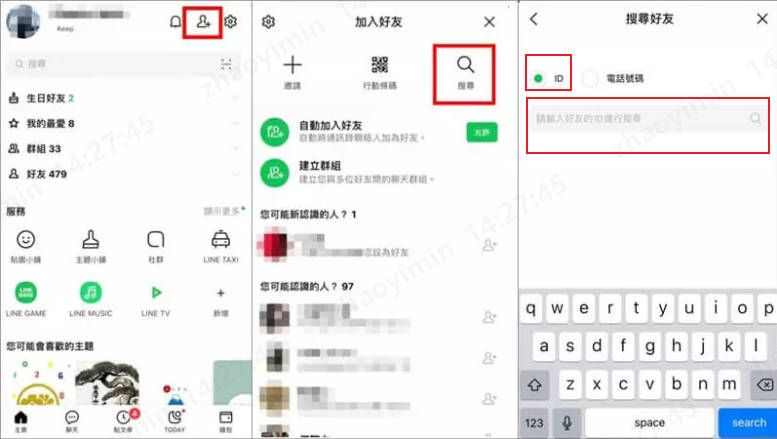
注意:LINE ID 搜尋功能可能會限制未成年用戶,因此您應該檢查您的設定。
方法3:搜尋 LINE 好友電話號碼
如果您知道對方的電話號碼,可以透過此方法快速找到他們。LINE 好友功能支援根據註冊的電話號碼搜尋並添加好友,十分方便!
步驟1:將您的電話號碼提供給您想要新增至 LINE 的朋友。
步驟2:當對方選擇「新增好友」下的「電話號碼搜尋」並輸入您提供的電話號碼時,就會顯示您的個人資料。

![]() 小貼士:
小貼士:
使用 ID 或電話號碼搜尋時,需注意隱私風險。分享 ID 時避免提供多餘資訊,用電話號碼時警惕陌生騷擾或其他不必要的聯絡。
方法4:利用「您可能認識的人」加 LINE 好友
您也可以使用電子郵件或簡訊告訴他們您的 LINE 帳戶。我將逐步解釋這個方法。
步驟1:點選「主頁」>「好友」。
步驟2:點擊「您可能認識的人」。
步驟3:在想加好友的用戶右側,點選「+」鍵即可。
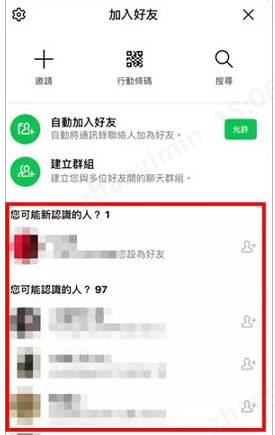
︎︎提升 LINE 使用體驗:iCareFone for LINE 的最佳選擇
共享您的 LINE 帳戶非常方便,但別忘了備份您的聊天記錄。這時, iCareFone for LINE 就能派上用場,幫助您輕鬆備份 LINE 資料到電腦中,讓您在需要時可以快速恢復聊天記錄。這不僅讓您了解如何把別人的LINE給別人,也讓整個備份過程變得簡單,即便是新手也能輕鬆操作。使用 iCareFone for LINE,讓您的 LINE 使用經驗更安全、更方便!
這款軟體可以在相同或不同操作系統之間,平滑地轉移超過14天的聊天記錄。此外,iCareFone for LINE 還具備免費備份和恢復功能,讓您更輕鬆地管理 LINE 數據!
-
執行 iCareFone for LINE 並選擇第二個「備份」功能。
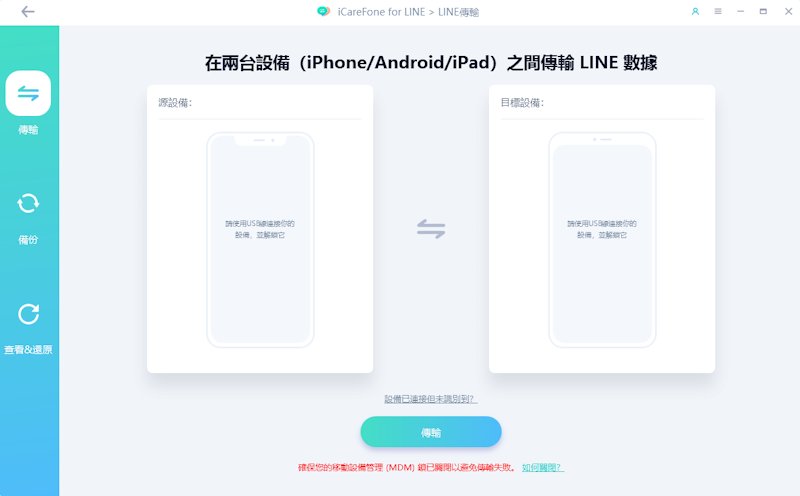
-
選擇您的 iPhone 裝置並點擊「立即備份」。
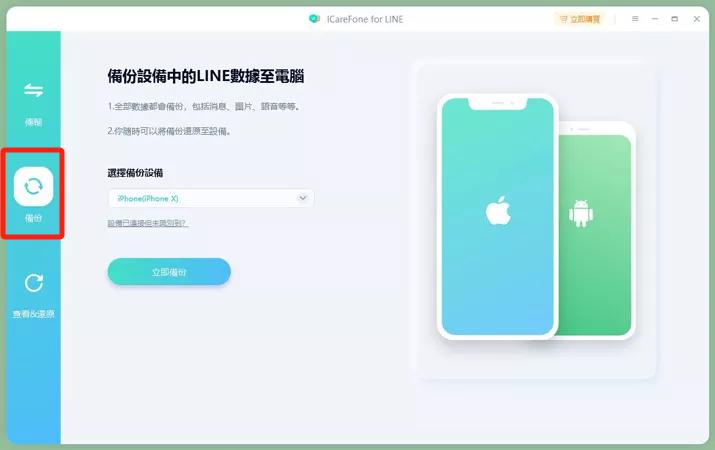
-
等待程式自動備份您的LINE資料。這將需要幾分鐘的時間。

下一頁顯示您的 LINE 資料已成功備份。
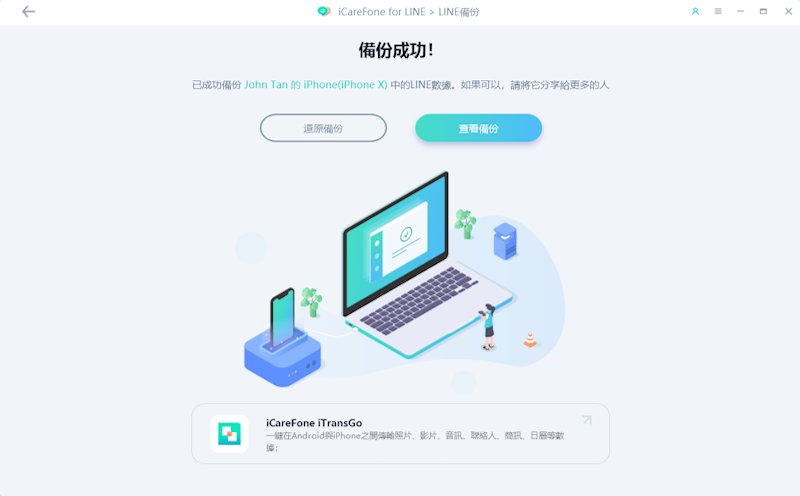
透過使用這種方法,您將能夠完整地保存重要的LINE數據,並且您將為「LINE 介紹好友」可能出現的任何問題做好充分的準備。
總結
在本文中,我們將詳細介紹了如何把別人的LINE給別人,以及如何與朋友分享他們的聯絡資訊。對於那些想了解如何分享朋友 LINE 資訊的人,我們提供了基本步驟和注意事項。此外,我們還介紹了如何創建群組,這對於與多位朋友共享聯絡人非常方便,並且如何分享您自己的 LINE 資訊。
此外,我們也推薦 iCareFone for LINE 這款工具,讓您能夠安全備份 LINE 聊天記錄。這款實用的軟體可以輕鬆且安全地備份您的 LINE 資料,並提供資料保護和恢復功能,特別是在更換手機時。別忘了試試看,讓您的 LINE 資料更有保障!







